
Mục lục:
- Tác giả John Day [email protected].
- Public 2024-01-30 13:32.
- Sửa đổi lần cuối 2025-01-23 15:15.
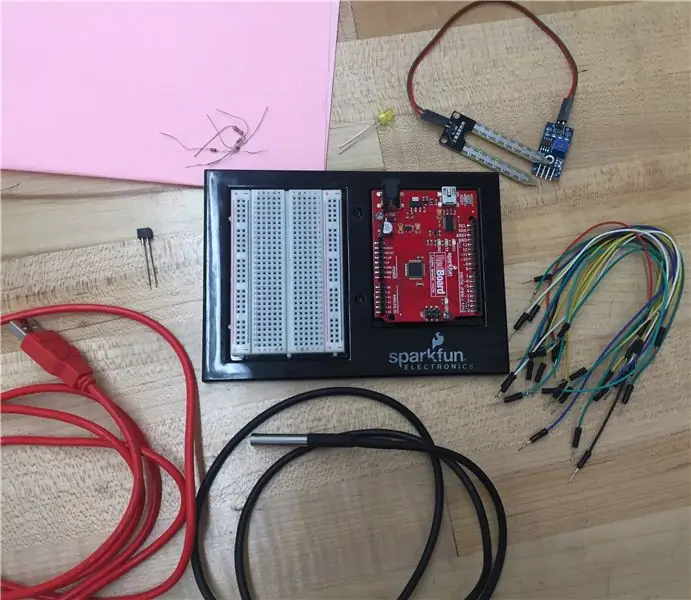
Mục tiêu:
Mục tiêu của hệ thống được lập trình này là xem xét Arduino quy mô nhỏ và áp dụng mã hóa trên quy mô lớn hơn để có khả năng nâng cao các tính năng an toàn nhất định của hệ thống Đường sắt Amtrak. Để làm được điều này, chúng tôi đã thêm cảm biến độ ẩm của đất, cảm biến nhiệt độ, máy dò quang học / điện trở quang và đèn LED. Cảm biến độ ẩm của đất và cảm biến nhiệt độ có lợi vì chúng sẽ cho phép kiểm soát tốc độ trong thời tiết khắc nghiệt. Máy dò quang học sẽ được sử dụng để phát hiện tốc độ của tàu và đèn LED được sử dụng để giống với đèn nhấp nháy hiện tại xuất hiện nếu có tàu ở gần đó.
Các thành phần bắt buộc:
· Cảm biến nhiệt độ kỹ thuật số DS18B20
· Máy dò quang học / Bóng bán dẫn quang
· Cảm biến độ ẩm của đất
· 4,7 KOhmResistor
· Điện trở 330 Ohm x2
· Điện trở 10 KOhm
· Cáp / Jumper x17
· Dây kết nối USB
Bốn quy trình riêng biệt sẽ tuân theo để hiển thị hệ thống dây điện và mã hóa chính xác cho từng cải tiến theo cách bạn có thể thêm bao nhiêu tùy thích khi xây dựng hệ thống của riêng mình.
Bước 1: Khởi động máy tính của bạn và mở MATLAB để chuẩn bị mã hóa
Bước 2: Thêm cảm biến độ ẩm của đất

Bắt đầu bằng cách kết nối chân VCC với nguồn 5V. Tiếp theo kết nối chân nối đất với đất. Sau đó, bạn sẽ kết nối chân AO với chân 1 tương tự trên Arduino. Khi bạn đã kết nối Arduino với MATLAB, hãy bắt đầu đọc tương tự cho chân 1 tương tự sau đó chạy chương trình. Nếu gặp sự cố, bạn chỉ cần sao chép đoạn mã bên dưới.
Bước 3: Thêm cảm biến nhiệt độ

Kết nối cả dây màu xám và màu đỏ với đất chung. Sau đó, bạn sẽ kết nối dây màu vàng với chân PWM số 10 và với điện trở 4,7 Kohm. Điều này sau đó sẽ kết nối với nguồn cung cấp 5V của bạn. Để viết mã chức năng này, hãy mở matlab> tiện ích bổ sung> tải gói hỗ trợ phần cứng. Khi ở trong các gói hỗ trợ, hãy tìm kiếm giao thức 1 dây Dallas và tải xuống. Tham khảo bài viết này để thiết lập mã của bạn.
Bước 4: Thêm đầu dò quang học
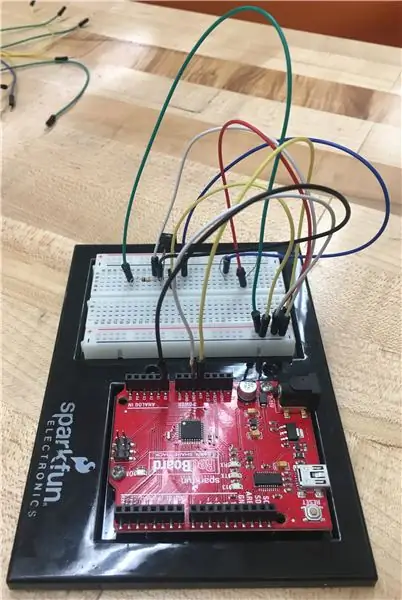
Kết nối cả hai cực dương với đất chung. Sau đó kết nối cực âm ở vị trí phía trước của cảm biến với chân tương tự 0 trên Arduino và với điện trở 330 ohm, sau đó kết nối với nguồn 5V. Tiếp theo kết nối cực âm phía sau với điện trở 10 Kohm và sau đó với nguồn 5V. Để mã hóa điều này, hãy bắt đầu đọc tương tự khác cho chân 0 và chạy chương trình. Mã đầy đủ được cung cấp trong tệp này.
Bước 5: Thêm đèn LED

Kết nối cực dương của đèn LED với điện trở 330 ohm. Sau đó, bạn sẽ kết nối cái này với mặt đất. Tiếp theo kết nối cực âm của đèn LED với chân PWM 13 trên Arduino.
Bước 6: Sản phẩm CUỐI CÙNG

Đây là giao diện tổng thể về mã và mã Arduino của bạn sẽ trông như thế nào với tất cả các cải tiến đi kèm!
Như một phần bổ sung cho dự án của mình, bạn cũng có thể in 3D một con bò để hiển thị cách một ánh sáng nhấp nháy trong đời thực dừng phương tiện giao thông đang tới để đoàn tàu có thể đi qua và sau đó khi tàu đi, con bò có thể tiếp tục hành trình đã định của nó. Đây là liên kết để in 3D con bò đặc biệt này.
3D_printed_cow.stl
Đề xuất:
Tạo Camera hành trình Pi Zero (pt. 3): Quản lý tệp & Cải tiến: 3 bước

Tạo camera hành trình Pi Zero (pt. 3): Quản lý tệp và các cải tiến: Chúng tôi tiếp tục với dự án camera hành trình Pi Zero và trong bài đăng này, chúng tôi quản lý tệp đồng thời bổ sung một số cải tiến trong quy trình. Dự án này đã gần hoàn thành và chúng tôi sẽ tiến hành kiểm tra đường trong bài đăng / video tuần sau
(gần như) Lập trình viên MIDI SysEx CC đa năng (và Trình tự lập trình tự ): 7 bước (có Hình ảnh)

(gần như) Lập trình viên MIDI SysEx CC đa năng (và Trình lập trình …): Vào giữa những năm tám mươi, các bộ sản xuất tổng hợp bắt đầu " ít hơn là tốt hơn " quá trình dẫn đến synths barebone. Điều này cho phép giảm chi phí về mặt sản xuất, nhưng làm cho quá trình vá lỗi trở nên thành công nếu không muốn nói là không thể sử dụng cuối cùng
Lập trình vi điều khiển với bộ lập trình USBasp trong Atmel Studio: 7 bước

Lập trình vi điều khiển với một lập trình viên USBasp trong Atmel Studio: Hi Tôi đã đọc và học qua nhiều hướng dẫn dạy cách sử dụng lập trình USBasp với Arduino IDE, nhưng tôi cần sử dụng Atmel Studio để làm bài tập ở trường Đại học và không thể tìm thấy bất kỳ hướng dẫn nào. Sau khi nghiên cứu và đọc qua nhiều r
Wild Thing được sửa đổi - Chỉ đạo cần điều khiển - Mới và cải tiến: 7 bước (có hình ảnh)

Wild Thing sửa đổi - Điều khiển cần điều khiển - Mới và cải tiến: Cập nhật 8/1/2019: Hai năm sau khi hoàn thành dự án này, tôi đã thiết kế và sản xuất một số bảng mạch để dễ dàng chuyển đổi những chiếc xe lăn này. Bảng mạch đầu tiên gần giống như bảng mạch tùy chỉnh được hàn ở đây, nhưng tại chỗ
Hướng dẫn lập trình thú vị cho nhà thiết kế - Kiểm soát quy trình chương trình- Tuyên bố vòng lặp: 8 bước

Hướng dẫn lập trình thú vị cho nhà thiết kế - Điều khiển quy trình chương trình- Tuyên bố vòng lặp: Điều khiển quy trình chương trình- Tuyên bố vòng lặp Từ chương này, bạn sẽ tiếp xúc với một điểm kiến thức quan trọng và mạnh mẽ - Câu lệnh vòng lặp. Trước khi đọc chương này, nếu bạn muốn vẽ 10.000 vòng tròn trong chương trình, bạn chỉ có thể thực hiện với một
